如何把PDF文件转换成图片
1、例如要把图中的pdf文件转成图片。

1、打开PDF文件后,用鼠标依次点击菜单栏中的“编辑--复制文件到剪贴板”。
这样整个PDF文件就以图片的形式被复制到电脑的剪贴板中了。
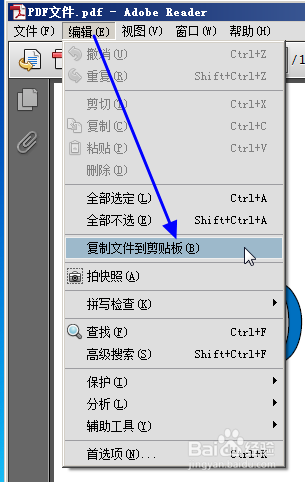
2、打开“开始菜单--所有程序--附件”中的“画图”程序。
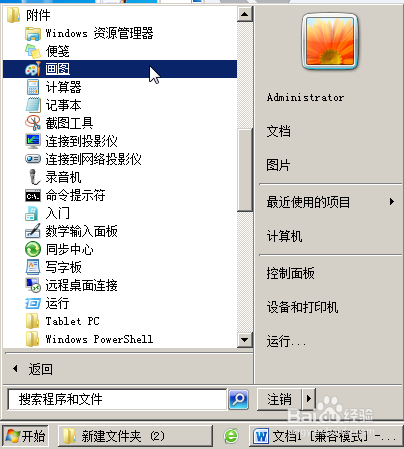
3、鼠标依次点击画图程序中的“主页--粘贴”。
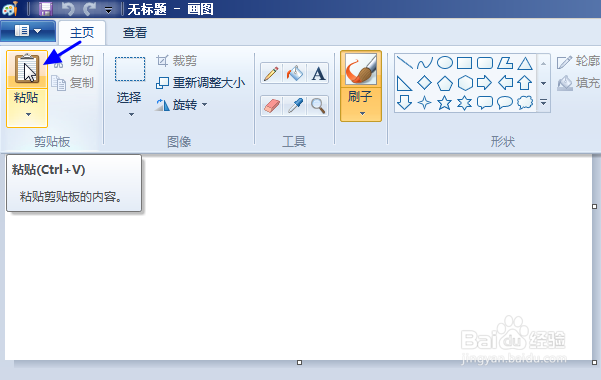
4、点击粘贴后,PDF文件就会以图片的形式粘贴到画图中了。

5、这样就可以保存图片文件了。
鼠标点击画图程序中菜单栏最左侧像书本的那个图标,鼠标指针指向“另存为”,再点选一个图片格式。(其中JPEG格式保存的图片文件最小,但质量稍差些)。
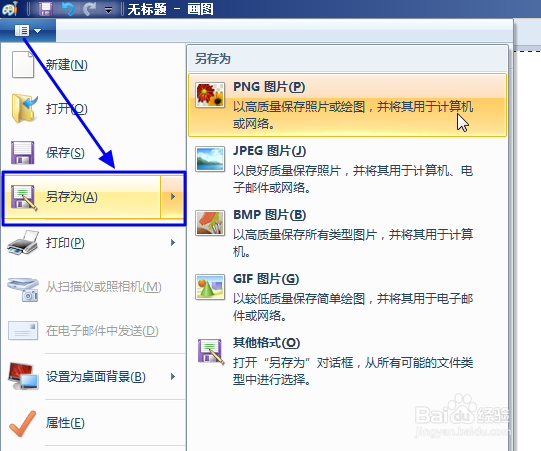
6、点选图片格式后,在保存界面命名文件,点击保存即可。
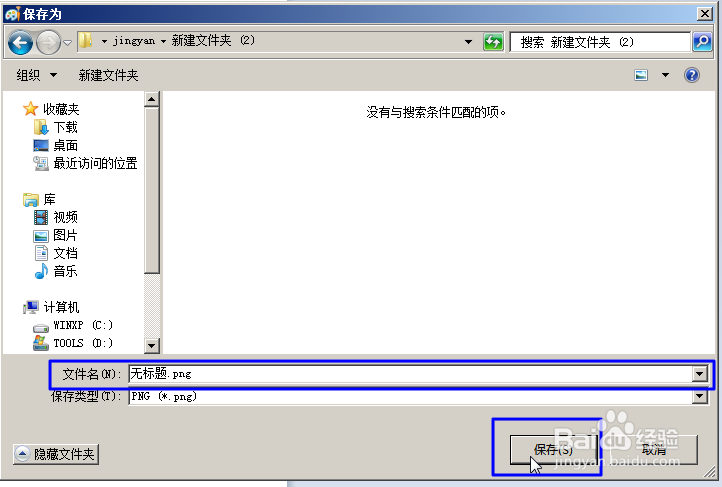
7、保存后就会在保存的目录中出现一个图片文件,打开后就是那个PDF文件中的内容。
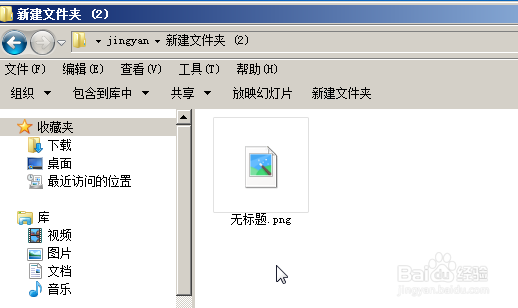
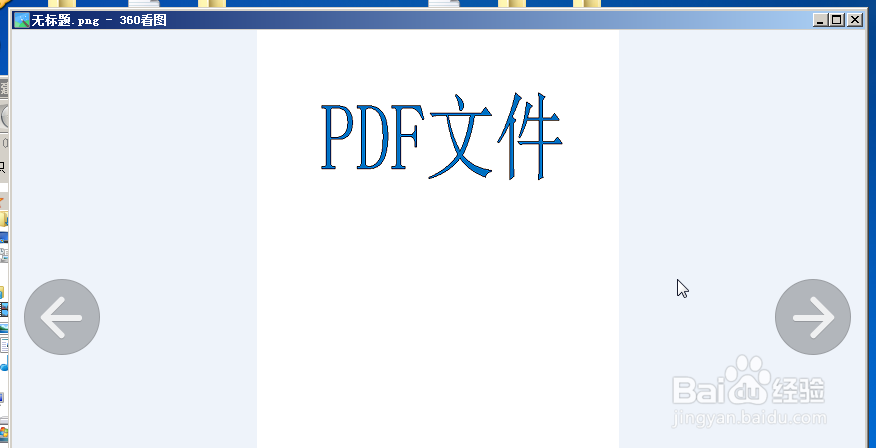
1、打开PDF文件后,用鼠标依次点击菜单栏中的“编辑--拍快照”,点击后“拍快照”会被打上勾。
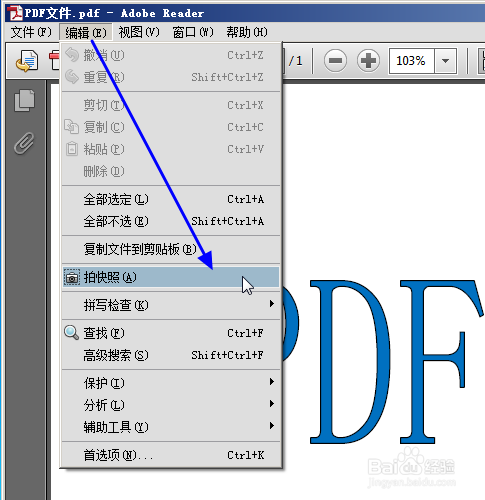
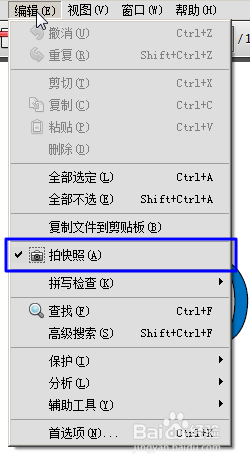
2、按住鼠标左键框选PDF文件中要保存的部分。

3、框选后松开鼠标,会弹出提示框,提示“选定区域已被复制”。点击“确定”。这样框选的内容就会被复制到电脑的剪贴板中了。
然后再按照步骤一的方法用画图软件保存成图片文件即可。
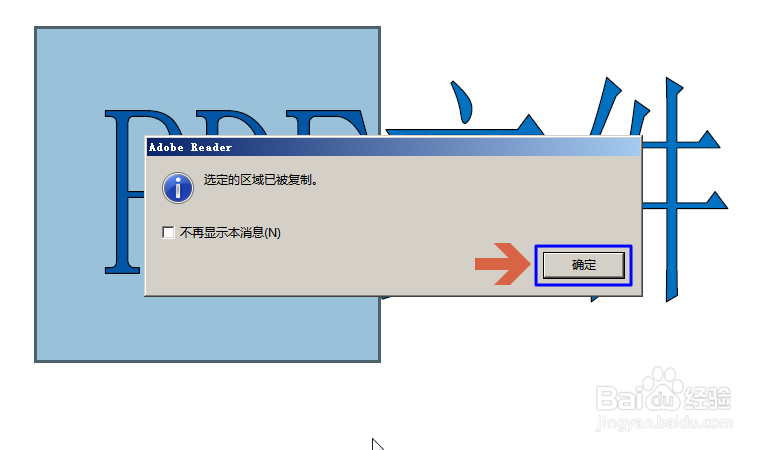
声明:本网站引用、摘录或转载内容仅供网站访问者交流或参考,不代表本站立场,如存在版权或非法内容,请联系站长删除,联系邮箱:site.kefu@qq.com。
阅读量:23
阅读量:69
阅读量:42
阅读量:75
阅读量:41